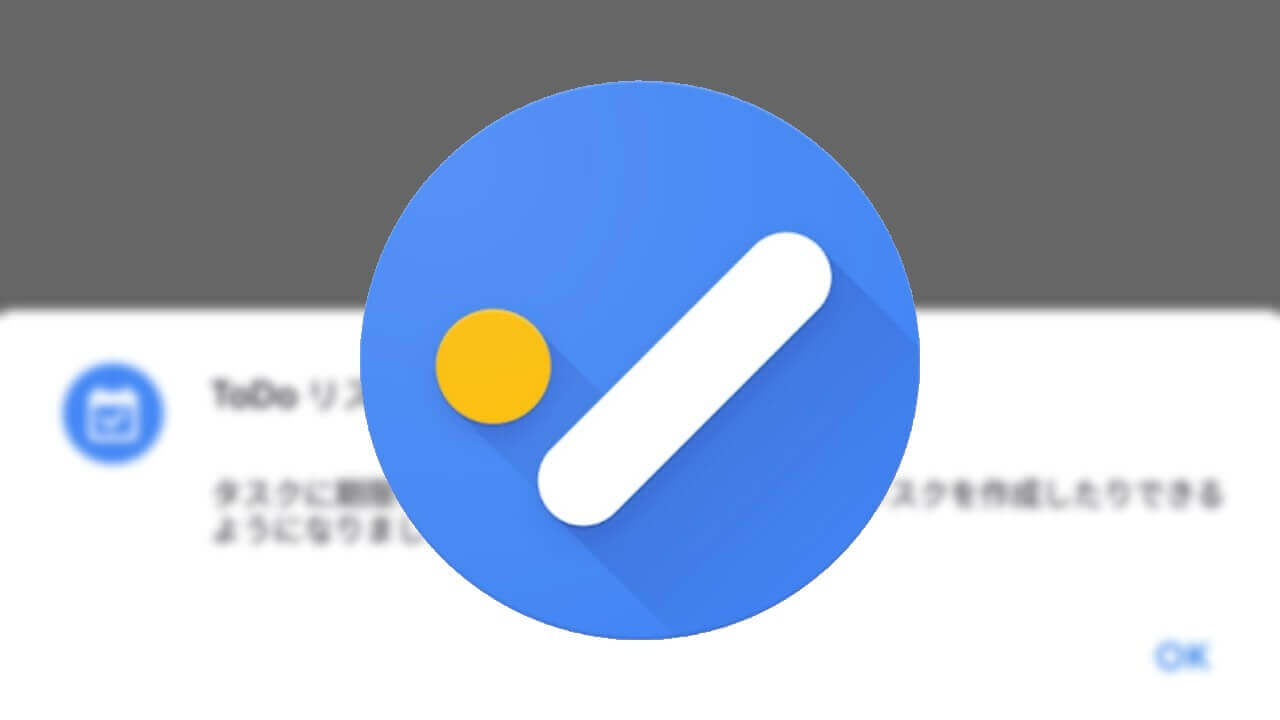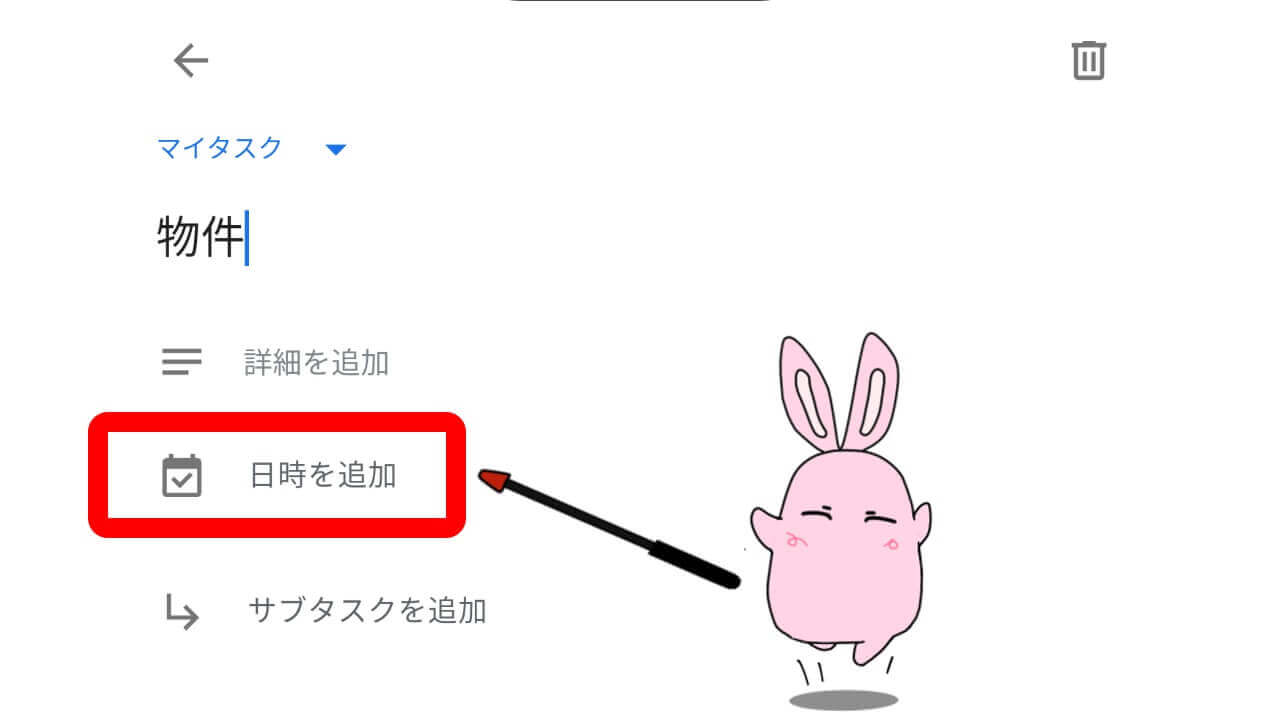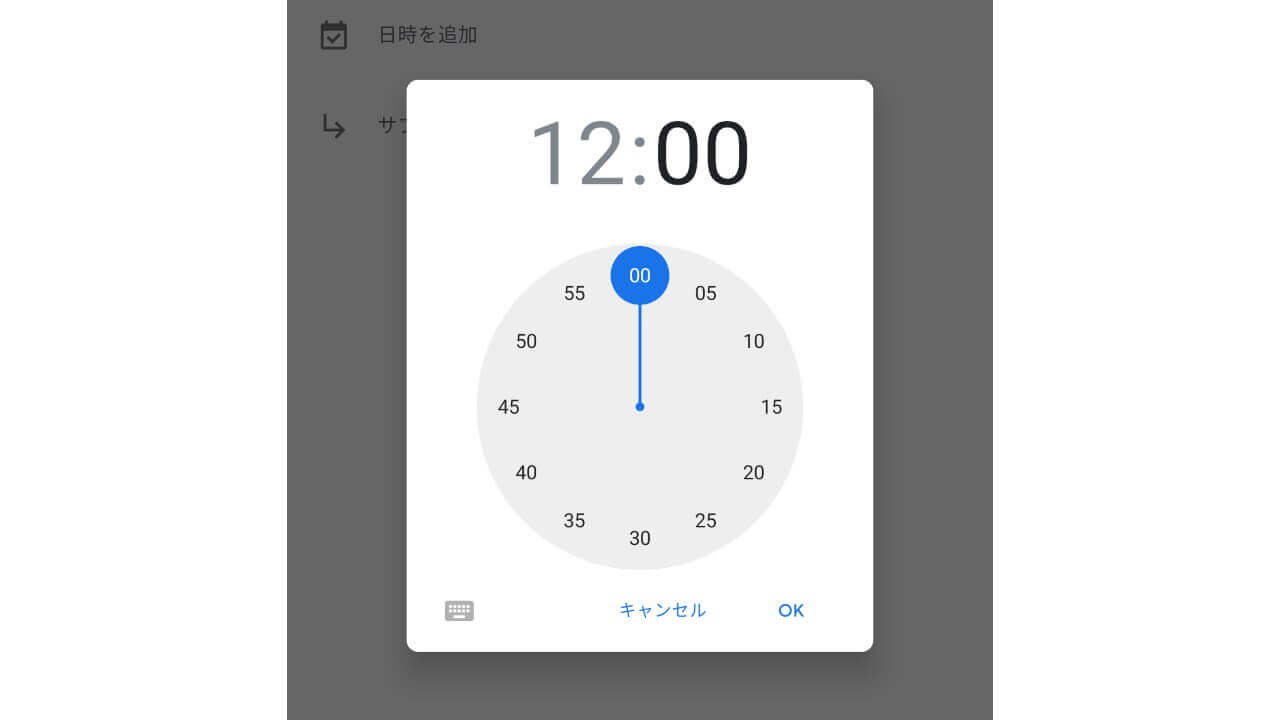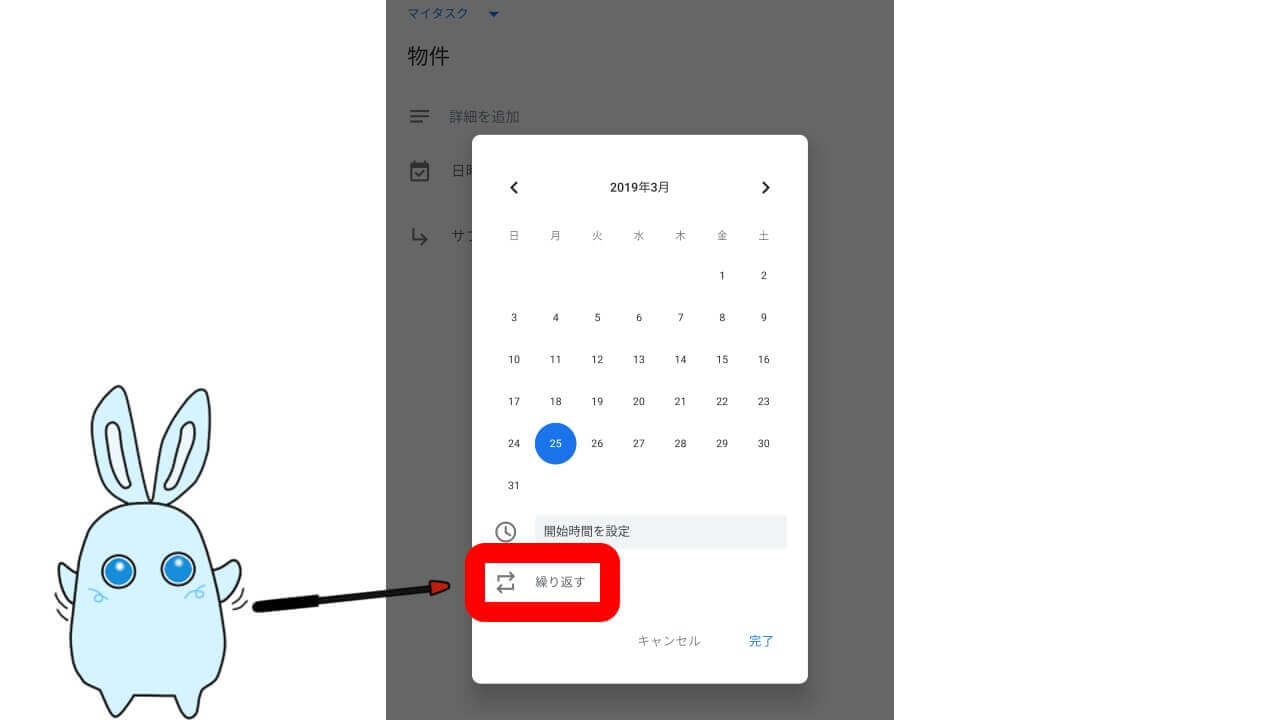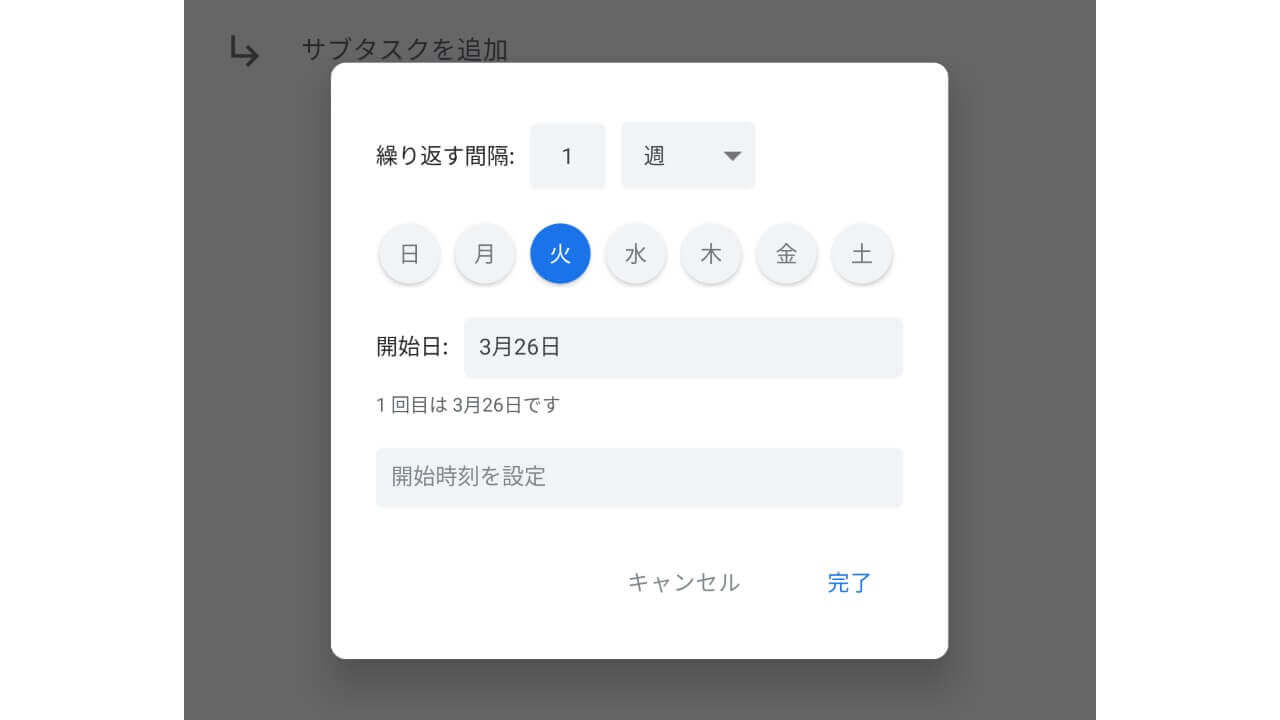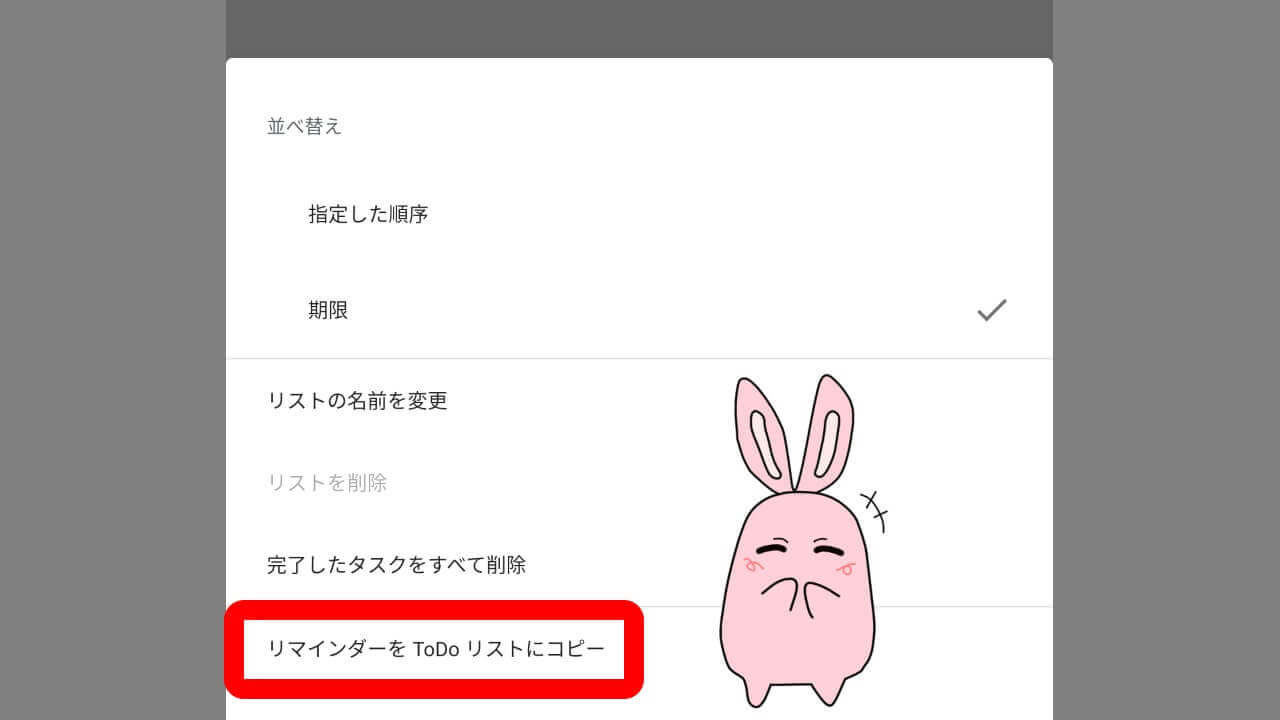Google が 2018 年 4 月にリリースしたシンプルなタスク管理アプリ「ToDo リスト(Google ToDo)」が 2019 年 3 月 20 日頃にアップデートされ、新たに新機能が複数追加されました。
アップデートされた「ToDo リスト」アプリのバージョンは、Android 版が v1.2.228871558.release、iOS 版が v1.5.190224 です。追加された新機能は、タスクの期限設定、開始日時設定、タスクの繰り返し設定、リマインダー(Google リマインダー)のインポートの 4 つ。
今回の新機能追加によって、「ToDo リスト」をリマインダーとして活用できるようになっています。
タスクの期限設定
タスクの期限設定は日付を指定することでそれがそのタスクの期限となり、タスクの期限超過を管理することができるようになります。
実際の設定は、各タスクの “日時を追加” から日付を選択するのみです。
開始日時設定
開始日時設定の設定はタスクの期限設定と手順がほぼ一緒なのですが、更に時間を設定することにより、その日時になったら通知を受け取れるようになります。
正にリマインダーです。日程のみの選択と時間までのの選択では、タスクの期限設定と開始日時設定で異なる効果となるので注意してください。
タスクの繰り返し設定
タスクの繰り返し設定は、曜日や繰り返す周期を設定することで、一定の間隔でタスクの設定が繰り返されて通知を受け取ることができる機能です。
時間まで設定できるので、「Google カレンダー」のリマインダーの代用として活用することができます。
リマインダー(Google リマインダー)のインポート
リマインダー(Google リマインダー)のインポートは、「Google カレンダー」や「Inbox」でリマインダーを設定している場合に、「ToDo リスト」にインポートして統合することができる機能です。
今回「ToDo リスト」に期限や開始日時を設定しての通知受信などが追加されたことでリマインダーと同等の機能が備わったので、リマインダーを「ToDo リスト」に統一して管理することができます。実際にインポートする方法は、「ToDo リスト」ホーム画面右下のメニューアイコンをタッチして、表示されるメニューから “リマインダーを ToDo リストにコピー” をタッチするのみです。
これまでリマインダーと「ToDo リスト」を仕方なく使い分けていたユーザーにとっては、神アップデートです。